4. Bölüm: Verileri Grafiklerle Sunmak
4.3.1 Bir Grafik Görselini Word’e Yapıştırma
Bu alıştırma için iki dosyaya ihtiyacınız olacak:
- Bu bölümde üzerinde çalıştığınız Grafik çalışma kitabı
- Bir Word belgesi veri dosyası — CH4-CC-Kayıt
Excel grafikleri, yazılı bir raporda nicel verileri açıklamak için değerli araçlar olabilir. İş planları, kamu politikaları, bütçeler ve benzeri konuları ele alan raporlar. Bu örnekte, Kayıt İstatistikleri Haritası grafiğinden eyalet başına toplam kaydın bir öğrencinin yazılı raporunda kullanıldığını vhttps://bulearnpressbook.bogazici.edu.tr/excel365egitimi/wp-content/uploads/sites/16/2024/11/4_3.1-Eyalet-basina-Kayit-Toplamlari.docxarsayacağız. (Şekil 4.26). Aşağıdaki adımlar, bu grafiğin bir görüntüsünün veya resminin bir Word belgesine nasıl yapıştırılacağını göstermektedir:
- CH4 CC Kayıt dosyasını açın. “Eyalet Başına Kayıt Toplamları” olarak kaydedin.
- İmlecinizi, aşağıdaki başlığın altına tıklayarak belgenin altına taşıyın. Şekil 1: “Eyalete Göre Kayıt”. Harita grafiğinin görüntüsü bu başlığın altına yerleştirilecektir.
- Üzerinde çalıştığınız Excel dosyasını (Grafik çalışma kitabı) açın. Harita grafiğini etkinleştirin.
- Şeridin “Giriş” menüsündeki Kopyala tuşunun açılır okuna tıklayın ve “Resim Olarak Kopyala” seçeneğini seçin.
- “Resmi Kopyala” iletişim kutusundan Görünüm ve Biçimle ilgili olarak varsayılanları kabul etmek üzere Tamam tuşuna tıklayın. Varsayılanlar:
• Ekranda gösterildiği gibi
• Resim - “Eyalet Başına Kayıt Toplamları” belgesine geri dönün.
- Ekleme noktasının Şekil 1: “Eyalete Göre Kayıt” başlığının altında olduğunu onaylayın, şeridin “Giriş” menüsündeki “Yapıştır” tuşuna tıklayın (veya CTRL-V tuşuna basın).
- Harita grafiğinin resminin yeniden boyutlandırılması gerekeceğini unutmayın. Köşe boyutlandırma tutamaçlarından birini yavaşça sürükleyerek görüntüyü yeniden boyutlandırın, böylece ilk sayfadaki metnin altındaki boşluğu dolduracak kadar büyük olur. Görselin bir sonraki sayfaya dökülmediğinden emin olun. Bu belge yalnızca bir sayfa olmalıdır.
- Çalışmanızı kaydedin.
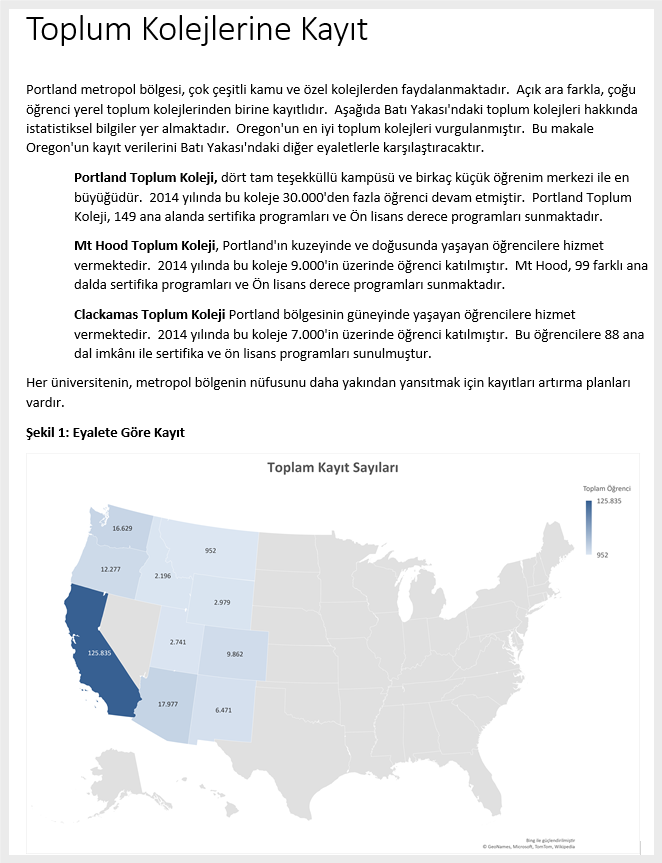
Öğrendiklerimizi Pekiştirelim
Grafik Görüntüsünü Word’e Yapıştırma
- Bir Excel grafiğini etkinleştirin ve şeridin “Giriş” menüsündeki “Kopyala” tuşuna tıklayın.
- Excel grafiğinin yapıştırılacağı Word belgesindeki konuma tıklayın.
- Şeridin “Giriş” menüsündeki “Yapıştır” tuşunun aşağı okuna tıklayın.
- Açılır listeden “Resim Olarak Kopyala” seçeneğine tıklayın.
- Şeridin “Resim Araçları” bölümündeki “Biçim” sekmesine tıklayın.
- “Şekil Genişliği” veya “Şekil Yüksekliği” tuşlarındaki yukarı veya aşağı oka tıklayarak resmi yeniden boyutlandırın.

